Peindre un drap

Ce tutoriel est écrit avec Photoshop CS 6.
Je vous propose un petit cours sur la peinture d’un drap.
Il faut bien avoir en tête que c’est la manière dont vous allez gérer les ombres et les lumières qui fera que votre drap aura du mouvement, un tombé lourd ou léger…
Ce sont toujours les ombres et les lumières qui finiront la complexité du drap, ses plis et son épaisseur. Je vous conseille pour débuter dans cet exercice de prendre une image de référence, elle vous aidera à bien placer les plis, à gérer la lumière sur ceux-ci.
N’oubliez pas que les ombres dont on parle ici sont principalement des ombres propres, c’est à dire les ombres créées par le drap lui-même, ses pliures.
Dessiner le drap :
► en premier, il faut définir la forme générale du drap, en suggérant rapidement les plis
► puis placer la couleur principale qui ne tient pas compte des ombres ou des lumières
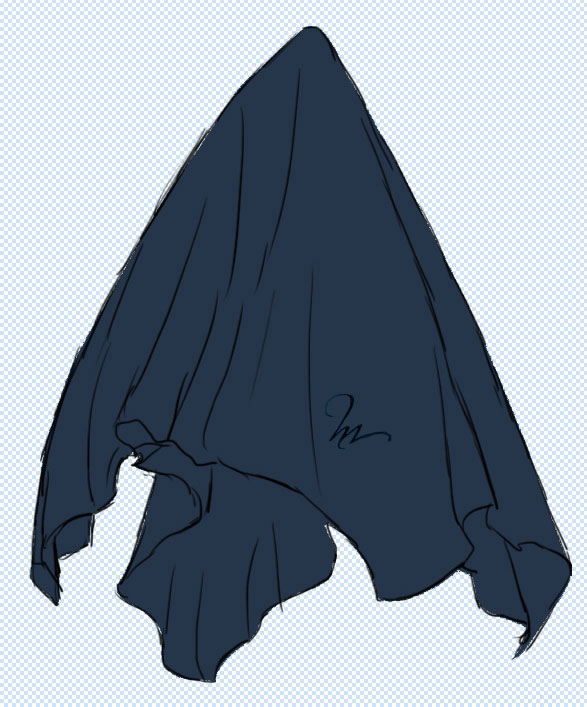
► avec un Pinceau doux et en variant sa Taille et son Opacité, placer sommairement les ombres et les lumières ainsi que les contours du drap
► faire varier la teinte initiale de votre drap, avec une teinte plus claire pour les lumières et le contour, et une teinte plus foncée pour les ombres
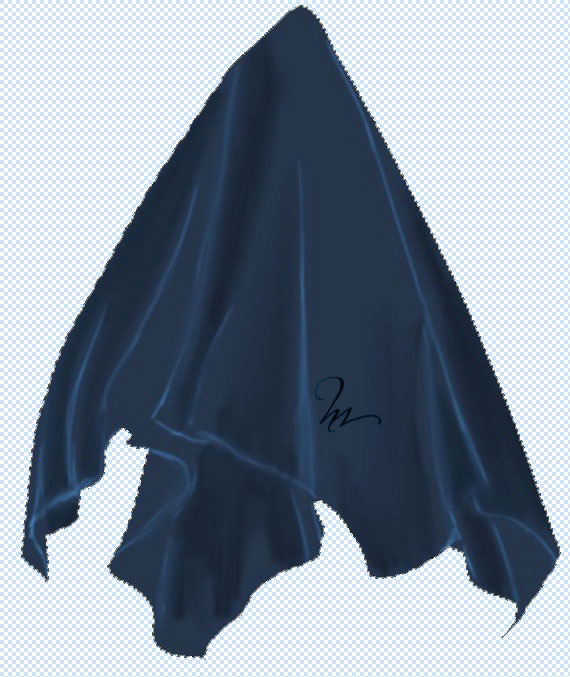
Vous pouvez aussi utiliser le Pinceau mélangeur pour ce travail, avec une Charge variant teintes claires et foncées, et une Humidité très réduite.
Vous pouvez lire un cours sur le Pinceau mélangeur ici :
► Painting, apprendre à mélanger les couleurs
Mélanger les couleurs :
Pour la suite, c’est au Pinceau mélangeur que le principal du travail va s’effectuer.
Utiliser une Forme douce. Il faut faire varier sa Taille et jouer avec la notion de Charge.
Pour vous aider un peu,
► commencer par mélanger les couleurs Sans charge puis progressivement, charger votre Pinceau mélangeur avec des teintes claires et foncées pour peaufiner le travail des ombres et des lumières

► avec un Pinceau traditionnel, très fin, peindre quelques détails sur le drap pour accentuer les contours et ainsi appuyer la forme et le volume

Texturer le tissu :
Si vous avez envie d’apporter un peu de brillance ou si vous préférez texturer le tissu, vous pouvez ajouter un calque sur Incrustation en modifiant son Opacité en fonction de l’effet désiré.
► et avec la forme de Pinceau que vous avez choisi, travailler les zones sombres avec du Noir et les zones claires avec du Blanc.
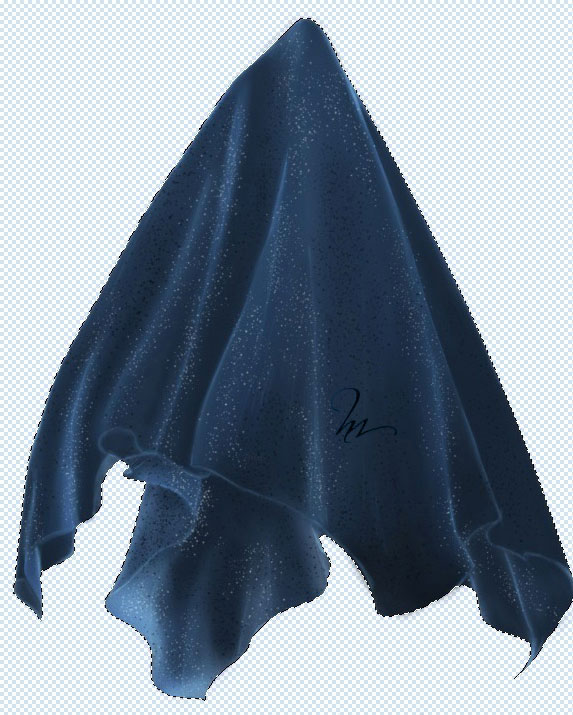

Voila ce n’est parfait à ce stade, il serait bon de peaufiner un peu le résultat, mais la base est là.
À vous de définir à quel point votre drap doit être ou non réaliste…
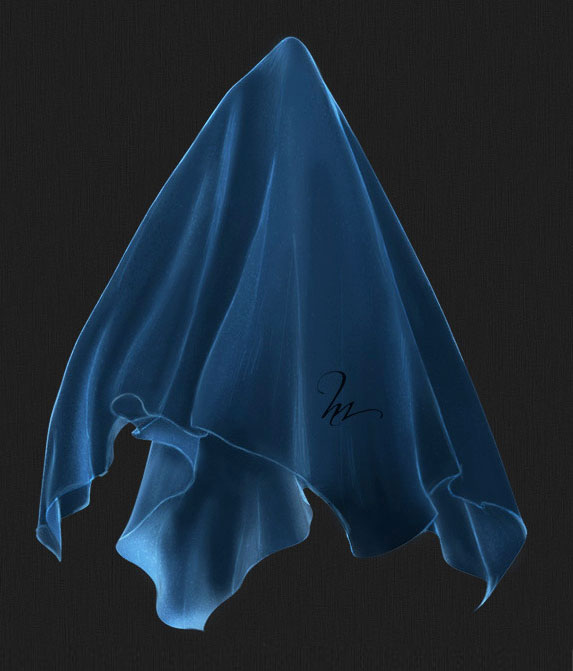
L’image finale se trouve au début du tutoriel ▲
Ce tutoriel a été réécrit avec l’autorisation de son auteur.
Ce tutoriel est la propriété du site Photoshoplus. Toute reproduction, exploitation ou diffusion du présent document est interdite.
Photoshoplus ©



